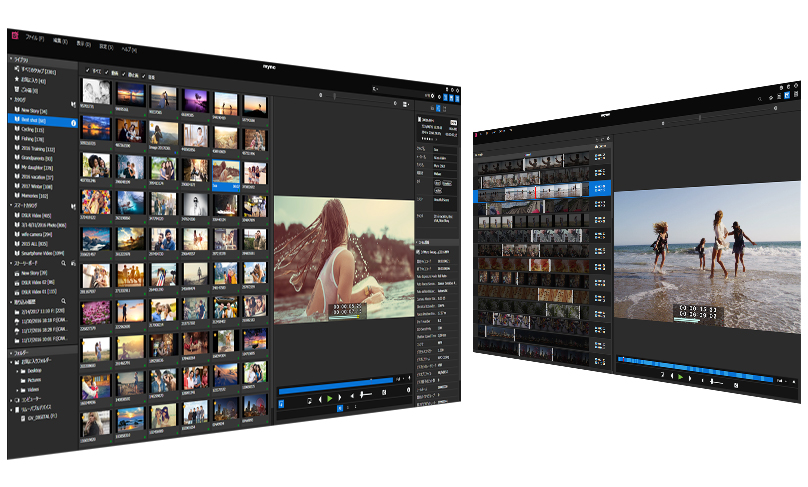Mync
膨大なメディアプールに無限の可能性を
Myncは映像制作の現場を効率化させ、クリエイティブな時間を作り出します。
映像制作の現場を強力にサポートするために、数々の機能追加を進行中
最新のアップデート情報
Version 1.75 (2021/3/24)
- XAVC 8Kファイルのインポート
- インポート設定画面の非表示機能
- ビデオクリップのサムネイルにタイムコードを表示
Version 1.74 (2020/11/11)
- Sony XAVC HS / XAVC S I のインポート
- Blackmagic RAW のインポートに以下を追加
Canon EOS C300 Mark II と Blackmagic Video Assist の組み合わせで撮影されたビデオ
Panasonic AU EVA1 と Blackmagic Video Assist の組み合わせで撮影されたビデオ - Canon EOS R5 で撮影されたRAW動画 (CRM)
Version 1.72 (2020/2/25)
- EOS 1D X Mark III RAWビデオ(.CRM)のデコード
- RED SDK v7.2.0
Version 1.71 (2019/11/13)
- ストーリーボード 複数一括削除機能
- 複数クリップを選択してストーリーボードを作成
- Blackmagic RAW 6K クリップのデコード / Film Gamma 6K カラースペース対応
- Olympus Log カラースペース対応
Version 1.70 (2019/9/13)
- ループ再生機能(ループ再生ボタンを追加)
- Blackmagic RAW クリップのサポート
* Blackmagic Pocket Cinema Camera 6K で撮影された RAW クリップは非サポート - Blackmagic Film Gamma カラースペースのサポート
- キヤノン EOS C500 Mark II の Cinema RAW Lightのサポート
Version 1.60 (2019/5/8)
- Apple ProRes RAW デコード
- HDR/SDR 相互最適化プレビュー (HDR/SDR ゲイン、トーンマッピング)
- H.265/HEVC GVソフトウェアデコーダー
- クローズドキャプション機能の向上(scc/mccファイルのインポート)
- キヤノン Cinema RAW Light デコードパフォーマンスの向上
- H.264 エンコードの向上(低ビットレートの画質改善など)
- Sony RAW VENICE v3 でサポートされているクリップのデコード
Version 1.51 (2018/11/14)
- RED RAWデコードのGPUサポート
- Nikon N-Log カラースペースの追加
- FUJIFILM X-T3 H.265/HEVC のデコード
- 最後に使用した設定で新しいストーリーボードを開始する機能
Version 1.50 (2018/9/17)
- 60/50p タイムコードディスプレイ機能
- クローズドキャプション表示機能(CEA-708 / CEA-608)
- Canon 新ビデオフォーマット “XF-HEVC” (H.265)のサポート
- Canon “EOS C700 FF” Cinema RAW 5.9K(5952×3140, 5952×2532) のサポート
Version 1.40 (2018/4/9)
- HDR プレビュー
- HDR ストーリーボードビデオ編集
- HDR エクスポート(MP4, 10bit [H.265/H.264] )
H.265は、Intel Quick Sync Video環境が必要
Version 1.30 (2018/1/24)
- ショートカットキー タグ付け
- ストーリーボード サブクリップ
- 複数写真の一括プレビュー
- ミックスメディアフォルダー(ソースブラウザーでサポートされているメディア以外のファイル管理)
Version 1.20 (2017/11/1)
- 静止画RAWファイルのプレビュー
- メタデータスマート検索機能
- ストーリーボードビデオ編集の向上(カット、スナップ機能の追加)
- オフラインクリップを隠す機能(有効なドライブのクリップのみを表示する)
Version 1.12 (2017/7/26)
- GoPro スパンドクリップ(長時間撮影素材)の読み込みに対応
Version 1.11 (2017/6/14)
- ストーリーボードにBGM機能を追加
- 取り込み履歴の削除と非表示に対応
- ストーリーボードのエクスポート時の設定に、[エンコード]を追加(当社製ソフトウェアエンコーダー)
[画質優先]と[速度優先(ハードウェア)]の選択が可能
クイック・シンク・ビデオが使用できる環境でのみ表示
Version 1.10 (2017/4/24)
- ストーリーボードのFCP XMLエクスポート機能を追加
- 作成したストーリーボードをEDIUS 8などで素材を含め、インポートが可能
- PQ方式のHDR素材向けのカラースペースを追加(BT.2020/BT.2100 PQ)
- 新しいH.264 のソフトウェアエンコーダーを追加
- デコード対応の追加
H.265(HEVC)※クイック・シンク・ビデオのハードウェアデコードも活用可能
Panasonic DC-GH5 6K PHOTO
Canon EOS C700 RAW
Version 1.00 (2017/3/1)
- 製品名を「GV Browser」から「Mync」(ミンク)に変更
- ムービー作成機能(ストーリーボード)を追加
- ストーリーボードのエンコードを追加(MP4)
- Facebook へのアップロード機能を追加 ※Version 1.50以降 使用できません
GV Browser Version 8.3 (2016/11/16)
- [取り込み先のフォルダー]に、取り込み先の履歴を表示
- プロパティペイン / 設定ダイアログのデザインを改善
- 静止画を保存できるスナップショットボタンを追加
- [お気に入りフォルダー]にショートカットを追加
[Desktop]、[Pictures]、[Videos] - オンスクリーンディスプレイの表示エリアを拡張
GV Browser Version 8.2 (2016/4/21)
- 静止画シーケンス
- 重複クリップ検索
- ドラフトプレビュー
- Canon/Panasonic/Sony Logファイルの各カラースペースプレビュー
- Sony RAW と Canon RAW のインポート
REC.709カラースペースでのデコード - GPX ファイルのインポート
- 複数ファイル選択時のファイルサイズ表示
- プレビュー品質の改善
- 韓国語のサポート
GV Browser Version 8.1 (2015/10/30)
- REDのサポート
- 動画の静止画切り出し
- カタログをEDIUSのビンへ登録
- オフラインファイルの復元
- オーディオのチャンネル選択
- ゼブラの表示
- ポスターフレーム位置の変更
- 詳細ビューに開始タイムコードを追加
すべての素材をネイティブデータで
読み込み、整理し、プレビューする
映像編集に活用される素材は、デジタルビデオカメラのビデオ素材だけでなく、デジタル一眼レフカメラ、コンパクトデジタルカメラ、スマートフォン、ウェアラブルカメラなどで撮影した静止画や動画も活用されるようになってきました。プロフェッショナルが使用する業務用ビデオカメラにおいても、XDCAM、P2、XAVC、XF-AVCなど、さまざまなカメラコーデックが使われています。こうした多種多様な素材を一元的にネイティブで管理し、必要な素材を検索し、中身をプレビューして確認することができる新たなツールとして、EDIUS 9ではMyncが搭載されました。
Myncは、EDIUSの強力な再生エンジンを生かしながら、素材の取り込みと整理、プレビューを快適かつ効率的に行うことができます。取り込んだ数多くの素材から、簡単な操作でファイルを検索することができます。必要なファイルにカメラ名やコメントなどのメタデータを付加することで、より絞り込みをしやすくすることも可能です。MyncはEDIUS 9とも連携しており、仕分けしたカタログなどの情報をEDIUS 8のソースブラウザー上にも表示できます。このことにより、編集前の下ごしらえが可能となり、よりスピーディーで効率的なワークフローを組むことができます。
新しいツールであるMyncは、単なる素材管理ブラウザーとしてEDIUS 9から独立させたものではなく、今後、制作現場の声を生かしながら機能強化を図っていきます。
独立アプリケーションの強み
EDIUSを起動せずに素材を整理する
これまでは、「撮影の合間に撮影素材をハードディスクに取り込み、集中管理したい」「複数台のカメラ素材を安全にコピーし、取り込んだ履歴を残しつつ、即座にプレビューしたい」と思っても、EDIUSを起動してプロジェクトを作成してからでなければ、素材を取り込むことができませんでした。
Myncは、EDIUS 8のライセンスで、同一PC上で独立して起動できるアプリケーションです。このMyncを使用することによって、EDIUSを起動することなく、事前に素材の取り込みと整理が可能になりました。Myncは、動画ファイルだけでなく、静止画ファイルや楽曲ファイルもネイティブに取り扱うことができます。
膨大な素材ファイルのなかから
必要な素材だけを選び出す
膨大な素材データのなかから、必要なファイルだけを探し、選び出していく作業は、とても時間がかかるものです。ローカルディスク上にあるものだけでなく、複数の外付けハードディスクに整理されたアーカイブのなかから目的の素材に素早くたどりつくには、EDIUSのソースブラウザーだけでは困難で、EDIUSを抜けてWindowsのエクスプローラー機能を活用することも多かったのではないでしょうか。
Myncは、必要な素材ファイルを「動画」「静止画」「音楽」といった種別で分類するだけではなく、素材ファイルに含まれる「フレームサイズ」「フレームレート」「タグ」「評価」などから素早く分類することができます。これらを組み合わせたものを「スマートカタログ」として登録しておき、EDIUSと連携するなど再活用することも可能です。
整理/検索しやすくする第一歩
素材ファイルにタグ情報を追加する
デジタル写真編集ソフトを扱ったことのある人であれば、静止画ファイルに「大きさ」「色空間」「カラープロファイル」「撮影場所」などのメタデータが埋め込まれていることを知っていると思います。動画ファイルであっても、同様のメタデータを取り扱うことができます。
Myncは、素材ファイルにメタデータとしてタグ情報を追加することができます。日付や時刻、メーカー名、カメラ名だけでは、すばやく絞り込むのは困難です。何を撮ったか被写体をメモしたり、誰が撮ったのか担当カメラマン名を加えたり、自由にタグ情報を追加しておき、素材を見つけやすくしましょう。複数テイクの撮影をした場合にOKテイクや準OKテイクなどに★印の数で評価をつけておいたり、複数のカメラで撮影した素材にカメラ番号のタグを加えたり、サムネールの左上にある★をクリックして「お気に入り」に登録したりしておくと、後から必要な素材を選択しやすくなります。さらに、位置情報を含んだファイルの場合は、プロパティペインのマップアイコンをクリックすることでGoogle マップでファイルが撮影された位置を確認することもできます。
編集作業に必要なファイルを絞り込んだら
EDIUSで快適な編集作業を開始する
Myncは、素材を整理しながら、同時にプレビューも行うことができるので、素材ファイルが多いほど、その快適さも実感できるものになります。もはや1つ1つプレビューウィンドウに開きながら素材を確認してくような煩わしさはありません。さまざまな素材ファイルを整理し、必要な素材を選択し終えたら、いよいよ編集作業に入っていきましょう。
MyncはEDIUSのエンジンを使用していることは、すでに述べました。EDIUSを起動してソースブラウザーで確認してみましょう。Myncで整理したカタログ情報が、そのままEDIUSでも再現できるようになっているはずです。もうEDIUS上で、大量のデータを取り込んだり、必要な素材を探し回る必要はなく、Myncで整理された素材を使って、すぐに編集にとりかかることができるのです。
必要素材を集めたカタログを
XMLファイルを使って連携する
Myncを使って登録/整理した素材ファイルは、EDIUSのソースブラウザーに表示されます。ソースブラウザーで右クリックして「Myncで開く」を選択すれば、Myncで表示することも可能です。こうした直接の連携だけでなく、Myncで作ったカタログをXMLファイルで書き出すこともできます。
最初に必要な素材を集めたカタログを作ります。素材が増えてくると、必要な素材を探し出すのも大変ですが、タグ検索やレーティング評価、絞り込み検索をするスマートカタログを活用しましょう。素材をカメラの記録メディアやUSBメモリーから読み込んだ場合は、「取り込み履歴」に履歴が残っているので、そこから検索して見つけることも可能です。カタログを作成し終えたら、XMLファイルを出力します。
Myncは、XMLファイルだけを書き出す「XML のエクスポート」と、カタログに登録した素材を1カ所にコピーした上でXMLファイルを作る「XML と素材のエクスポート」が選べます。
ここで生成したXMLファイルを、EDIUSで「プロジェクトのインポート」>「FCP XML」を選択して読み込むことで、EDIUSのプロジェクト内でビンウィンドウにカタログを直接読み込むことができます。
YouTube、Vimeo、FTPサイトと連携
仕上げた作品を簡単にアップロード
素材を管理してEDIUSと連携させることだけがMyncの役割ではありません。EDIUSで編集して完成させた作品も管理、サイトにアップロードすることができます。
「設定」メニューの「共有」には、あらかじめ動画共有サイト「YouTube」と「Vimeo」を使用して作品を共有するマルチアカウントに対応した「YouTube Uploader」「Vimeo Uploader」の設定が用意されています。それぞれのアカウントを入力するだけで、作品を手軽に投稿し、公開することがせきます。YouTubeやVimeo以外でも、「FTP Uploader」が用意されているので、FTP接続で転送できるWebサイトがあれば、指定されたフォルダーにアップロードすることが可能になります。
MENU
- PRODUCTS